Cum se utilizează noile comenzi Smart Home în Android 11
Android 11 Erou Android Smart Home / / February 27, 2021
Ultima actualizare la

Comenzile inteligente pentru casă din meniul de alimentare sunt doar unul dintre avantajele utilizării Android 11 sau mai recent. Iată o prezentare rapidă a utilizării acestor noi funcții de casă inteligentă.
Ce poți controla?
Începând cu Android 11, puteți controla dispozitivele inteligente din casa dvs. fără a fi nevoie să accesați aplicația Google Home sau să solicitați Asistentului Google. În esență, dacă Google Home îl poate controla, îl puteți adăuga la meniul Power și ajunge rapid la el.
Există o gamă largă de dispozitive pe care le puteți porni sau opri cu ușurință direct din meniul de alimentare. Lista include lumini, termostate, încuietori, camere, prize, aspiratoare, televizoare, difuzoare și multe altele.
Meniul de alimentare este cel care apare atunci când apăsați și țineți apăsat butonul de pornire al smartphone-ului. Comenzile inteligente pentru casă se află în partea de jos a ecranului și arată ca următoarele.
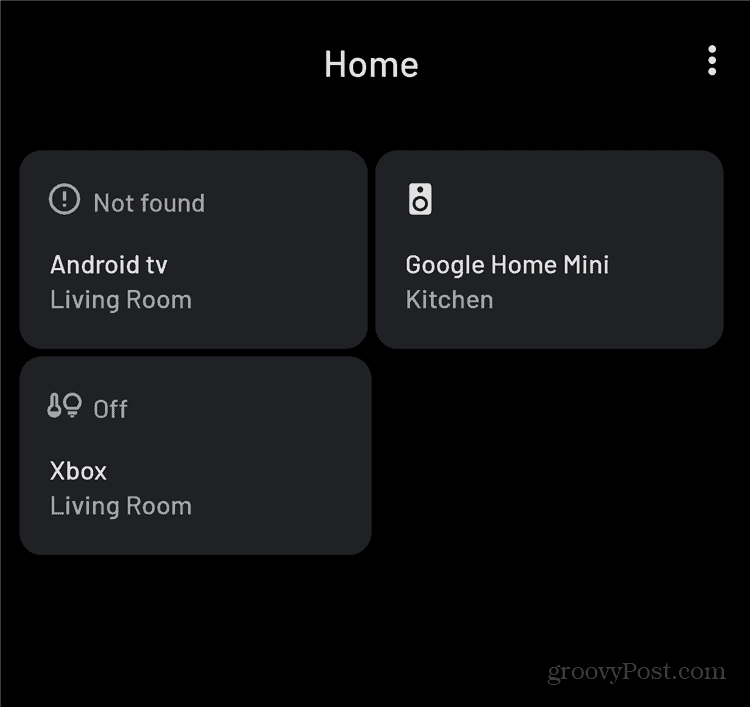
Acestea sunt completate automat, pe baza a ceea ce utilizați cel mai des. După cum puteți vedea, în cazul meu ar fi televizorul din sufragerie,
Adăugarea și eliminarea comenzilor Smart Home din meniul Power
Ei bine, termostatele pot fi frumoase, dar poate vă place să le controlați pe cele cu Asistent Google comenzi. Sau poate doriți doar să adăugați cât mai multe dispozitive în acest meniu. Asta ar transforma telefonul într-o telecomandă universală reală.
Puteți adăuga cu ușurință mai multe dispozitive în meniu. Pentru a face acest lucru, trebuie doar să atingeți buton meniu („cele trei puncte”) deasupra acestei secțiuni a meniului de alimentare. Acum, atingeți Adăugați controale.
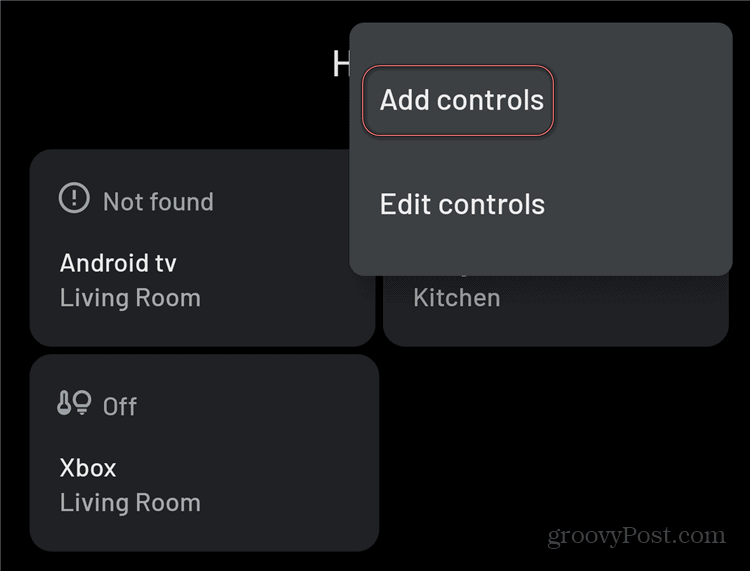
Aceasta va afișa un ecran cu toate dispozitivele controlabile. Simțiți-vă liber să adăugați tot ce doriți. Partea de jos a ecranului oferă chiar și opțiunea de a adăuga controale de la alte aplicații, cu condiția ca acestea să fie disponibile.
Indiferent ce alegeți, nu uitați să atingeți Salvați când ai terminat. După ce ați făcut acest lucru, comenzile rapide inteligente pe care le-ați ales vor apărea în meniul butonului de pornire.
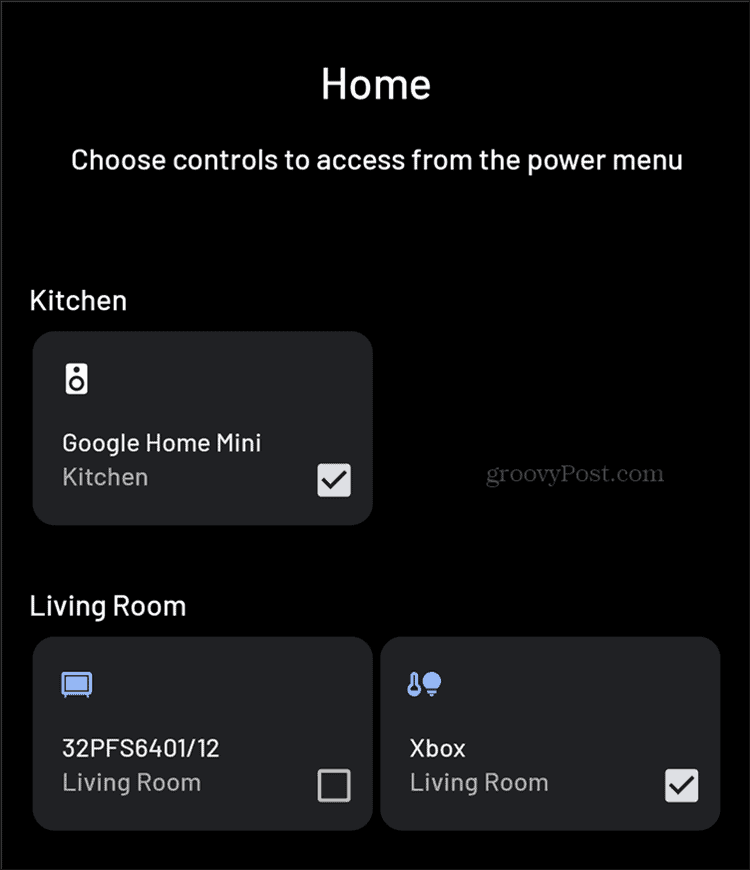
Desigur, decizia dvs. nu trebuie să fie definitivă. Vă puteți răzgândi oricând doriți. Pentru a face acest lucru, mergi la același lucru butonul meniu. Apoi, atingeți Editați comenzile in loc de Adăugați controale. Acest lucru vă va permite să eliminați cu ușurință orice doriți.
După ce ați decis un formular final pentru acest meniu, îl puteți utiliza pentru a porni și controla cu ușurință dispozitivele respective. Ce se va întâmpla când atingeți butonul pentru un dispozitiv sau altul depinde de dispozitivul însuși și de ce poate face aplicația Home cu acesta.
De exemplu, butonul Xbox îl va porni. Acum, deși acest lucru poate fi util în multe situații, alte dispozitive pot face mai mult. În cazul meu, atingând butonul Google Home Mini butonul va deschide ecranul de mai jos. Acest lucru îmi permite să arunc rapid muzică.
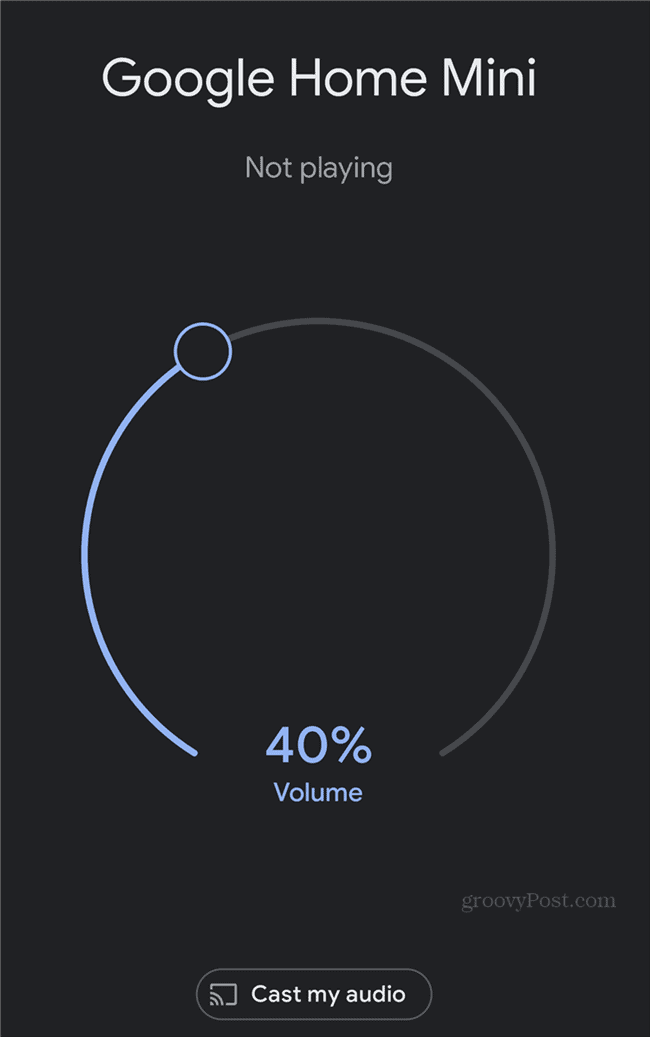
Posibilitățile sunt limitate doar de tipul de dispozitive inteligente compatibile pe care le aveți acasă și de ceea ce pot face. Și, desigur, preferințele tale.
Potrivirea prețurilor în magazin: Cum să obțineți prețuri online cu comoditate de cărămidă și mortar
Cumpărarea în magazin nu înseamnă că trebuie să plătiți prețuri mai mari. Datorită garanțiilor de potrivire a prețurilor, puteți obține reduceri online cu cărămidă și mortar ...
Cum să faceți cadou un abonament Disney Plus cu un card cadou digital
Dacă v-ați bucurat de Disney Plus și doriți să îl împărtășiți cu alții, iată cum să cumpărați un abonament cadou Disney + pentru ...
Ghidul dvs. pentru partajarea documentelor în Documente, Foi de calcul și Prezentări Google
Puteți colabora cu ușurință cu aplicațiile Google pe web. Iată ghidul dvs. pentru partajarea în Documente, Foi de calcul și Prezentări Google cu permisiunile ...


